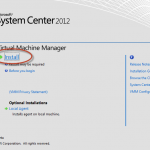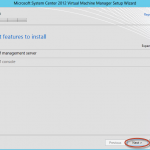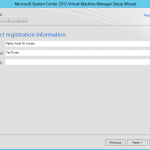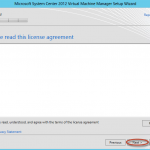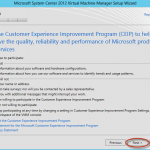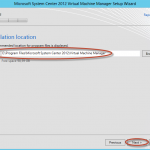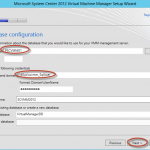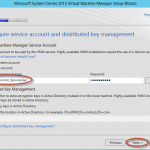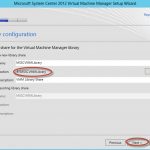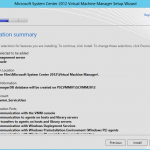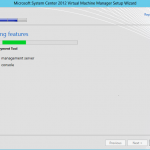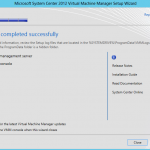[INSTALACION] System Center Virtual Machine Manager | Instalación y Configuración Multirol de SCVMM 2012 con SP1 (beta) – Parte 2/3
System Center Virtual Machine Manager 2012 es la herramienta para administración de entornos virtuales de Microsoft. Esta herramienta, cuya versión anterior es la 2008 R2, brinda muchísima flexibilidad para la administración de nubes virtuales. La versión 2012 salió al mercado hace unos meses, y luego de la salida de Windows Server 2012 se está esperando ansiosamente la versión 2012 con SP1 (actualmente en Beta). Esta versión con SP1 integrada tiene muchos agregados que permiten interactividad con Windows Server 2012 e interacción con la nube de Azure.
Si bien su salida estaría pactada para fin de año 2012 / inicios de 2013, este tutorial recorre el proceso de instalación y configuración básica para poder ver y evaluar su funcionamiento con nodos Hyper-V 3. Para esto, realizaremos la instalación paso a paso de los pre-requisitos, la instalación del producto, su configuración básica y mínima y algunas operaciones de clonación/migración de equipos virtuales. En otros tutoriales/artículos, vamos a rondar en temas mucho más avanzados como alta disponibilidad y creación de nubes privadas.
Esta es la segunda parte del tutorial, y las restantes partes se pueden encontrar en el final de este artículo, en “Artículos relacionados”.
Contenidos
Introducción
Esta es la parte 2/3 de esta publicación. Para acceder a las otras partes de la Introducción, por favor revise las Publicaciones Relacionadas al final de la página para acceder a la parte 1 de la publicación.
Podrás revisar el objetivo, alcance y consideraciones en la primera parte.
Plan de Trabajo
El plan de trabajo de la parte 2/3 de esta publicación es el siguiente:
- Instalación de System Center Virtual Machine Manager 2012 con SP1 integrado.
Es importante destacar que este plan de trabajo no expone todas las funcionalidades y configuraciones disponibles en la versión 2012 con SP1 integrado del producto. Más funciones se desarrollarán en otros tutoriales/artículos.
Desarrollo de la parte 2/3
Esta segunda parte se centra en la instalación de System Center Virtual Machine Manager 2012 con SP1. En este sentido, es importante remarcar que debemos realizar todas las operaciones de instalación y configuración de pre-requisitos de la primera parte de este tutorial.
Instalación de SCVMM 2012 SP1
Vamos a recorrer la instalación propiamente dicha de la instalación del SCVMM 2012 SP1. Para ello ingresamos (o montamos) el DVD de instalación y nos encontramos con la siguiente pantalla, donde elegiremos “Install”:
Elegimos que componentes instalaremos. En nuestro caso, el Management Server y la consola de administración:
Ingresaremos datos del Usuario y la empresa:
Aceptaremos el contrato:
Elegiremos si queremos ayudar a la experiencia del usuario:
Aquí seleccionaremos un lugar donde ubicar los archivos del programa. En nuestro caso, vamos a ubicarlos en el disco “E”:
Este es el momento en que le indicamos al programa de instalación cual es la instancia y la base (en el caso de existir una) que queremos utilizar de SQL Server para alojar los datos del SCVMM 2012 SP1. En nuestro caso, la instancia es la que instalamos en la parte 1 de este tutorial y no tenemos base de datos pre-existente. Por otro lado, debemos indicar que usuario utilizaremos para conectarnos al motor de SQL Server. Dicho usuario también lo hemos creado como pre-requisito en la primera parte del tutorial:
Aquí debemos indicar cual es la cuenta de servicio que utilizaremos para el funcionamiento del SCVMM 2012. Esta cuenta de servicio la hemos creado en la primera parte del tutorial, y para recordar tiene las siguientes características:
- Es administrador local
- La contraseña no caduca
El software nos mostrará los puertos que utilizará para las comunicaciones desde y hasta:
Aquí debemos elegir la ubicación de una librería compartida. Esta librería será utilizada para alojamiento de ítems a ser utilizados por la misma consola o por los nodos host virtuales. En nuestro caso, ubicaremos la librería en el disco “E”:
Veremos el resumen de la instalación, y solo resta hacer clic en “Install”:
El programa de instalación se encargará del resto:
Una vez finalizada la instalación, veremos la confirmación en la pantalla:
Conclusiones
Ya hemos finalizado la instalación, en unos pocos clics, del System Center Virtual Machine Manager 2012 SP1 integrado. Ahora nos resta seguir con las configuraciones básicas y operaciones que figuran en la tercera parte de esta guía.
Vale aclarar que si nos encontramos con errores de instalación, debemos tener en cuenta los pre-requisitos y su cumplimiento, los cuales se encuentran en la primera parte de este tutorial.
Referencias y Links
Para este tutorial se han tenido en cuenta los siguientes links y referencias:
- Deploying System Center 2012 – Virtual Machine Manager: http://technet.microsoft.com/en-us/library/gg610669.aspx
[related-posts]
Comentarios y Corrección de Errores
Hemos realizado nuestro mejor esfuerzo para no cometer errores, pero al fin y al cabo somos seres humanos. Si deseás reportar algún error o darnos feedback de qué te pareció esta publicación, por favor no dejes de comunicarte con nosotros a través de correo electrónico a la siguiente dirección: info@tectimes.net.